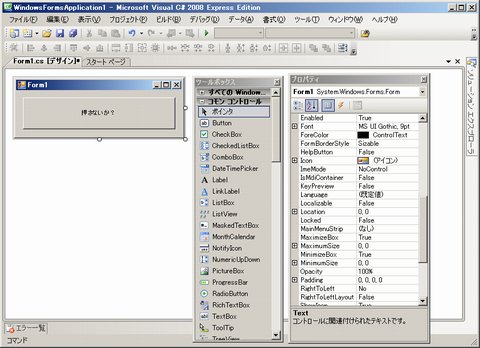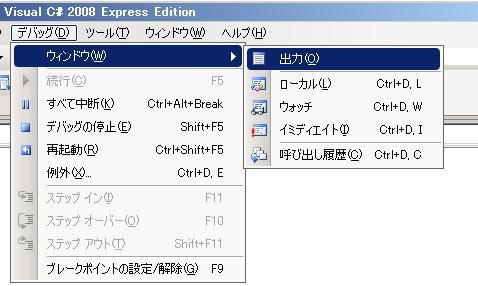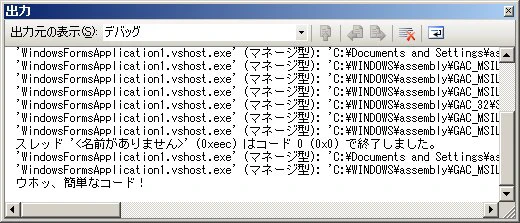MSのページよりVS2008C#をダウンロードしてきてインストール。
新規プロジェクト→新規フォームを選択。
『ツールボックス』からボタンを選択してフォームに貼り付ける。
ボタンの表示ラベル等は『プロパティ』から変更可能。
まずはお約束の文字列表示から。
ボタンをダブルクリックするとコードの画面に飛ぶ。
そこで
20行目(ボタンをクリックした際の行動)に以下のようなコードを書き加えます。
Console.Write("ウホッ、簡単なコード!");
文字はダブルクォーテーションで囲うと文字列として扱われます。
using System;
using System.Collections.Generic;
using System.ComponentModel;
using System.Data;
using System.Drawing;
using System.Linq;
using System.Text;
using System.Windows.Forms;
namespace WindowsFormsApplication1
{
public partial class Form1 : Form
{
public Form1()
{
InitializeComponent();
}
private void button1_Click(object sender, EventArgs e)
{
Console.Write("ウホッ、簡単なコード!");
}
}
}今度はその文字列を表示させる窓(出力ウインド)を出します。
勿論売られているアプリの様にポップアップで表示させることも可能です。
デバックダブからどうぞ。
いよいよ動作です。
デバックボタン(再生ボタンみたいなの)を押してみてください。
当たり前ですが、コードに問題が無ければ実行できます。
さて押してみると・・・
大成功のようです。
____ / \ /\ キリッ . / (ー) (ー)\ コレ位簡単杉るを / ⌒(__人__)⌒ \ 次回は飛ばしてArrayListとハッシュテーブルに進むを | |r┬-| | \ `ー'´ / ノ \ /´ ヽ | l \ ヽ -一''''''"~~``'ー--、 -一'''''''ー-、. ヽ ____(⌒)(⌒)⌒) ) (⌒_(⌒)⌒)⌒))
}}